WIndows版のWord2019の機能だけで、PDFにパスワードを設定して保存する方法を紹介します。
まずは、Wordでなにか文書を作成し「名前を付けて保存」をクリックします。
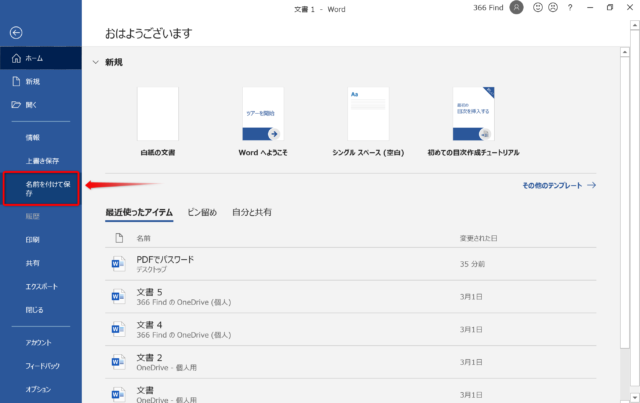
保存する場所を指定します。
どこでも良いですが、ここでは「このPC」に保存します。

ファイルの種類を設定します。
ファイルの種類のボックスをクリックします。

「PDF」を選択します。
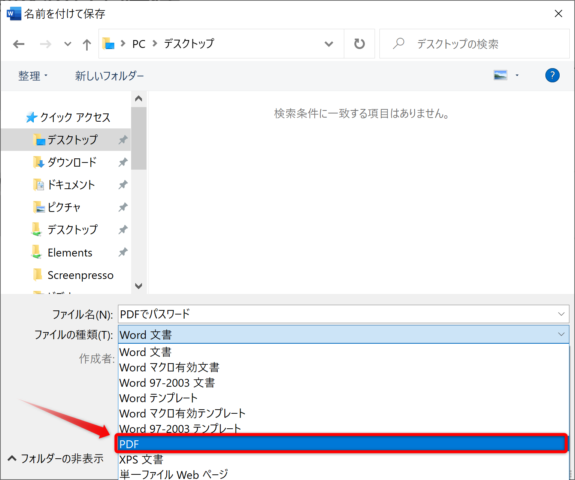
保存するPDFファイルの設定をします。
「オプション」をクリックします。
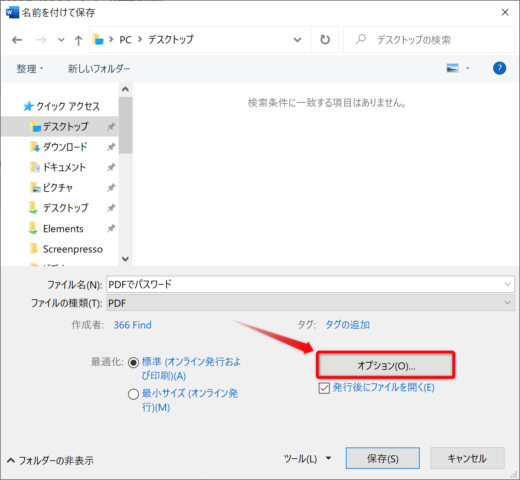
オプションの一番下にある「ドキュメントをパスワードで暗号化する」のチェックボックスをクリックし、次に「OK」をクリックします。
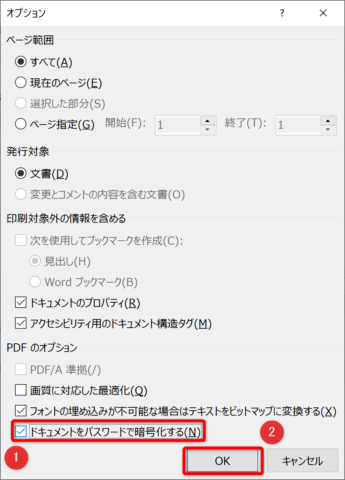
設定したいパスワードを2回入力して、「OK」をクリックします。

最後に①ファイルの保存場所、②ファイル名を設定し、③「保存」をクリックします。
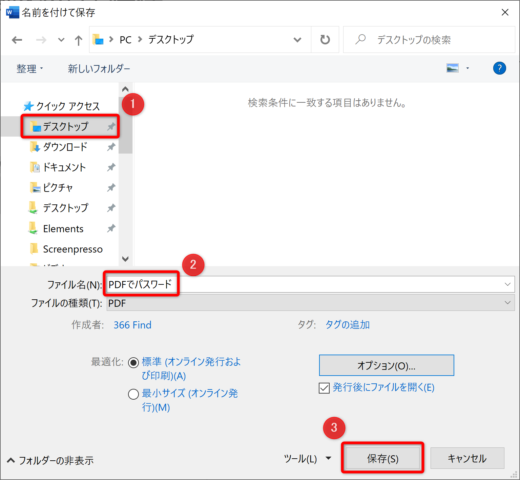
暗号化されたPDFファイルが作成されました。

ファイルを開くときには、さっき設定した暗号を入力します。
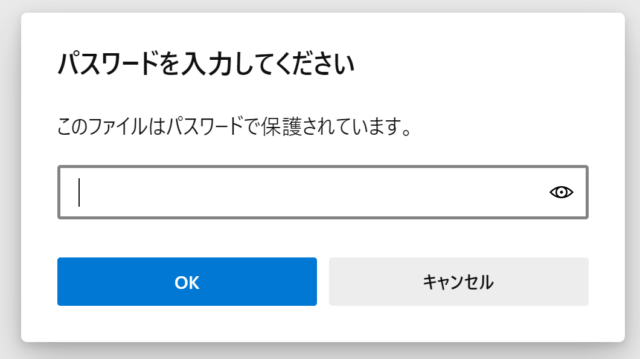
PDFファイルが開けました。
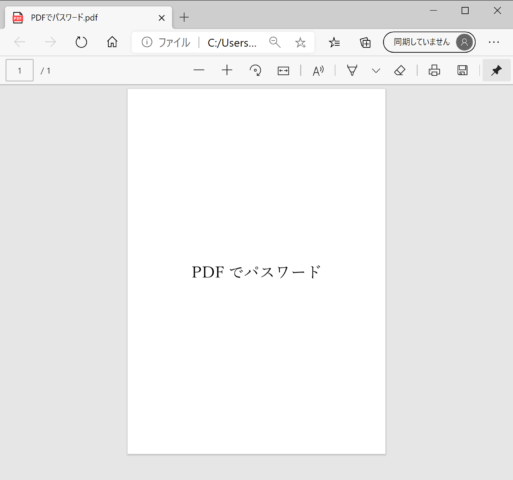
以上、Word2019の機能でパスワードのかかったPDFファイルを作成する方法について紹介しました。

